Як прошивати смартфон Nexus 5

- 3418
- 3
- Leo Kub
Вступ. Nexus - і це те, що він сказано
Google та LG смартфон - Nexus 5 - Це, безсумнівно, цікавий продукт. Ви навіть можете голосно сказати, що сьогодні цей смартфон справді найгодичніший і якісний з усієї лінії Nexus. Необхідно надати компанії LG для виконаної роботи. Вони змогли створити хороший пристрій для невеликих грошей, що є безсумнівною перевагою на ринку смартфонів.

Що потрібно для перемивання Nexus 5
Завдяки своїй популярності та встановленому дизайні пристрій отримує всі останні оновлення від Google. Що я можу сказати? Смартфон виявився настільки успішним, що LG випустив оновлену версію цього пристрою - Nexus 5X, змінюючи лише заповнення гаджета (тобто вони модернізували його, роблячи його абсолютно сучасним та актуальним). Так, і Nexus 5 працює просто з ударом! Але у користувачів часто виникають запитання: як прошивати Nexus 5? Тому сьогодні ми присвятимо себе цій конкретній проблемі.
Перш ніж говорити про прошивку, варто згадати, які зміни в заповненні пристрою після процедури. Суть цієї "гри" полягає у зміні операційної системи пристрою. І те, що ОС попередньо встановлено на пристрої LG Nexus 5? Правильно, Android. Це версія Android, яку ми змінимо сьогодні. Наприклад, якщо у вас є Kitkat 4.4, ви можете поставити Lollipop на телефон або іншу доступну версію, використовуючи офіційне оновлення пристрою "повітрям".
Що потрібно знати, перш ніж миготить?
Спочатку вам потрібно пройти своєрідний інструктаж, перш ніж виконувати основні дії. Неможливо зменшити ці рекомендації в будь -якому випадку, оскільки ви можете залишатися "зі зламаною корито", тобто з нерозумним смартфоном. Отже, що потрібно знати, перш ніж миготить улюблений телефон?

- Пристрій повинен мати заряд щонайменше 60-80 відсотків для безперебійного використання.
- Обов’язково використовуйте лише оригінальні компоненти (USB -кабель, джерело живлення тощо).
- Щоб завантажити дані (прошивка, оновлення програмного забезпечення), вам потрібно підключитися до Інтернету з необмеженим (необмеженим) трафіком. В принципі, тарифи з обмеженим трафіком також можуть бути придатними, якщо він не забезпечить вам незручностей. Якщо ви не маєте на увазі, який у вас є тариф, не забудьте уточнити цю проблему від свого Інтернет -провайдера.
- Якщо вам просто потрібно оновити версію смартфона Nexus 5, то наступний параграф надається вашій службі.
- Якщо ви хочете встановити прошивку запасу за допомогою комп'ютера, перейдіть у відповідний абзац.
- Якщо ви сумніваєтесь у виборі, то прочитайте всі інструкції та виберіть найбільш підходящі.
- Головне для вас - запам'ятати наступний факт: все, що виконується з пристроєм, ви робите на власний ризик та ризик. Ніхто не гарантує справність перемивання за допомогою третій партійних програм (це не стосується офіційного оновлення версії програмного забезпечення). Тому краще подумати над своїм рішенням кілька разів, щоб пізніше не йти з «цегла», а не з Googleophone Nexus
Оновлення версії операційної системи "Повітряним"
Якщо ви не знаєте значення концепції "по повітрю", то ми скажемо вам. Це означає, що оновлення буде виконано безпосередньо з телефону без використання комп'ютера або шнурів.

- Спочатку підключіться до доступної бездротової мережі Wi-Fi.
- Тепер ми переходимо до меню "Налаштування" та знаходимо елемент "на пристрої". Тут нам знадобиться вкладка з назвою "Оновлення програмного забезпечення". Натисніть кнопку Оновлення.
- Якщо ваш смартфон пише, що оновлення вже встановлені на вашому пристрої, то для вашого пристрою немає доступної прошивки. Тобто встановлюється остання доступна версія операційної системи.
- В іншому випадку вам потрібно погодитися завантажити оновлення та чекати його завершення. В кінці натисніть кнопку Set. Після цього ваш Nexus 5 почне оновлювати систему, під час якої пристрій не може бути використаний. Ні в якому разі не вимикайте телефон, не намагайтеся перезавантажити, витягнути акумулятор - ви можете отримати "цеглу", тобто повністю не працюючий апарат.
- Тільки коли ви бачите звичайний домашній екран та повідомлення, яке ви успішно провели процедуру оновлення прошивки, ви можете використовувати пристрій у звичайному режимі.
Ми ставимо прошивку акцій
Підготовчі роботи
- Заряджайте свій смартфон до щонайменше 70-80 відсотків.
- Завантажте драйвери та розпакуйте їх у новій папці на комп’ютері або ноутбуці.
- Тепер вам потрібно буде встановити завантажені драйвери. Для цього ми конвертуємо Nexus 5 у режим Fastboot наступним чином: вимкніть пристрій, а коли ви вмикаєте, затисніть кнопку живлення та зменшення гучності на десять.
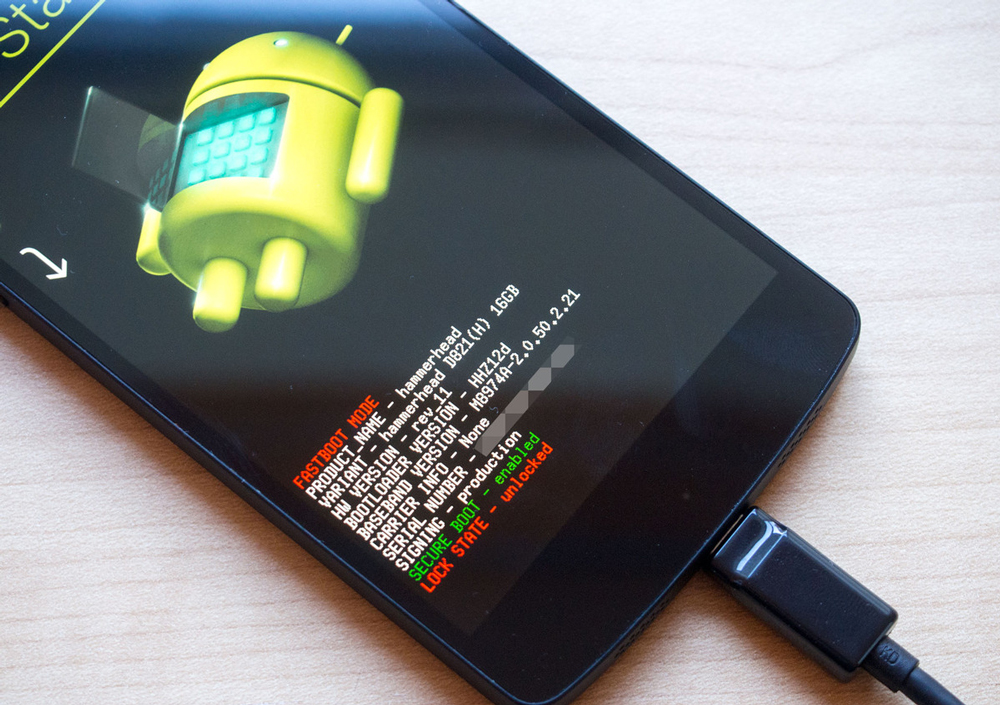
- Використовуючи USB -кабель, ми підключаємось до комп'ютера.
- На ПК або ноутбуці ми переходимо до диспетчера пристроїв і шукаємо там смартфон. Натисніть її за допомогою правої кнопки миші та запустіть її властивості. У вікні, яке з’являється, ми перейдемо на вкладку драйвера та натискаємо на "оновлення". Тепер комп'ютер попросить вибрати метод оновлення, де слід вибрати драйвер зі списку встановлених. Далі ми рухаємося по наступному шляху: спочатку "Показати всі пристрої", а потім переходимо до "Встановити з диска". Тепер ми переходимо до папки, створеної у другій точці, і знаходимо там файл android_winusb.INF та натисніть кнопку ОК. Далі, просто встановіть драйвер за допомогою порад у віконних вікнах.
- Тепер завантажте ПК ADB та Fastboot. Зверніть увагу, що ці програми повинні бути встановлені відповідно до розряду комп'ютерної системи. Тобто, якщо у вас є Windows X32, то завантажте утиліту для x32/86. Подібна ситуація з завантаженим архівом Windows X повинна бути розпакована в нову папку. Ні в якому разі не робити російські папки чи субакії. Наприклад, шлях до програми D: \ Програма \ ADB - це неправильно. Це буде правильно це зробити: D: \ Програми \ adb.
- Тепер завантажте прошивку запасів для свого смартфона. Файли прошивки повинні бути розпаковані в папку ADB, в якій не повинно бути інших підрозділів
Саме тут підготовча робота оголошена завершеною. Не забудьте перевірити правильність інструкції, щоб в майбутньому не було проблем. Далі ми рухаємося, насправді, до самого прошивки.
Миготливий
- Для початку повторіть третю точку попереднього абзацу - передача апарату в режим Fastboot.
- Ми підключаємо смартфон до персонального комп'ютера за допомогою USB -кабелю.
- Третій крок - запустити утиліту з сьомого абзацу папки ADB) - файл називається Flash -ll.Кажан. Залишається чекати завершення спалаху пристрою.
Вирішення проблем
Звичайно, трапляється, що вперше не кожен може зробити прошивку Nexus 5 та будь -який інший апарат. І часто у користувачів є деякі проблеми. Найпоширенішим питанням у таких випадках є вічне перезавантаження пристрою. Що ж робити?
- Від'єднайте живлення смартфона за допомогою кнопки довідки.
- Введіть телефон у режимі Fastboot (якщо ви забули, як це зробити, то поверніться до третього абзацу підготовчої роботи).
- Отже, тепер запустіть режим відновлення, де ви повинні побачити значок Android з вигуком. Знову вичавіть кнопки живлення та зменшення.
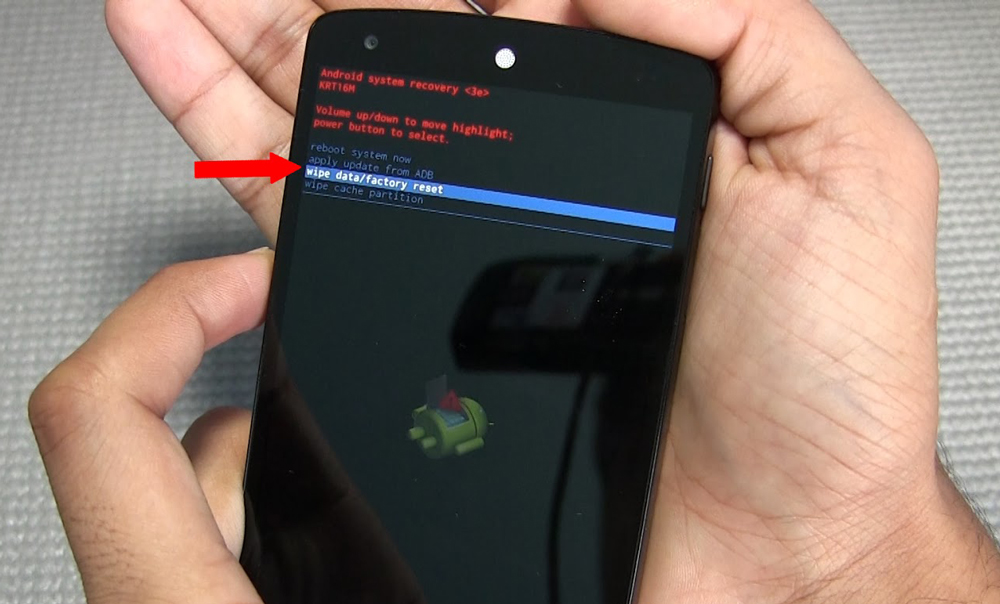
- У меню, яке з’являється, нам потрібно буде вибрати дані про Wipe/Factory Reset. Перезавантажте пристрій за допомогою елемента перезавантаження.
- Готовий! Ви дивовижні і маєте прошивку на смартфоні.
Відповіді на деякі запитання
Друзі, давайте відповімо на деякі запитання, які найчастіше виникають серед користувачів навіть після успішного спалаху пристрою.
- Чи будуть офіційні оновлення Google в ефірі "по ефірі", якщо повернетесь до прошивки акцій? Так, ви отримаєте оновлення, як очікувалося.
- Чи буде офіційна гарантія для ремонту? Звичайно, ваша гарантія не злетіть. Однак для того, щоб повернути пристрій до магазину або офіційного центру обслуговування, вам потрібно буде заблокувати завантажувач завантажувача та зробити прапор з поломкою.
Підведемо підсумки
Отже, сьогодні ми дізналися, як спалахувати або переробляти смартфон LG Nexus 5. Ми також вивчили рішення однієї з найпоширеніших проблем - вічного перезавантаження пристрою. Крім того, ми відповіли на два часто задані питання про прошивку акцій. Тепер ви можете вважати себе цілком кмітливими в цьому питанні. Удачі, дорогі друзі! Не забудьте поділитися своїми результатами у коментарях.
- « Вирішення проблеми з асоціацією файлів у Windows
- Функціональність ОС кисню та особливості роботи в ньому »

